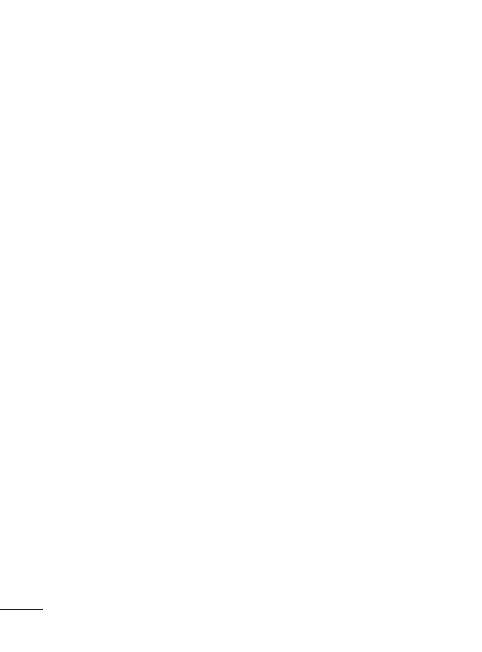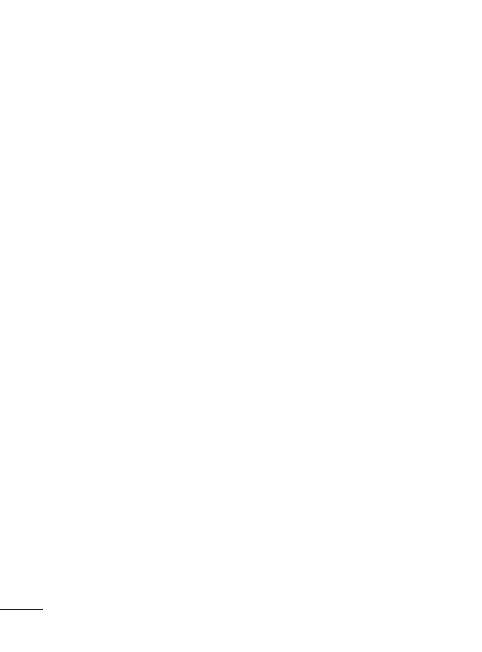
2
Sisukord
Oma telefoniga tutvumine ..................4
Mälukaardi paigaldamine ....................5
SIM-kaardi ja aku paigaldamine .........6
Telefoni laadimine ...................................7
Kaksik-SIM-kaardi kasutamine ............8
Kõned ..........................................................9
Helistamine ...........................................9
Helistamine telefoniraamatu
kontaktidele .......................................... 9
Kõnele vastamine ja kõnest
keeldumine ...........................................9
Valjuhääldi kasutamine .....................9
Hädaabisõnumi saatmine ................9
Kiirvalimine..........................................10
Kõnelogide vaatamine ....................10
Kõneseadete muutmine .................10
Kontaktid ..................................................11
Kontakti otsimine ..............................11
Uue kontakti lisamine ......................11
Kontakti lisamine rühma ................11
Sõnumid ...................................................11
Sõnumi saatmine ..............................12
Teksti sisestamine .............................12
T9-režiim ...............................................13
Abc-režiim ............................................13
123-režiim ............................................13
E-posti seadistamine ........................13
E-kirja saatmine oma uue konto
abil ..........................................................13
Sõnumikaustad ..................................14
Kaamera ....................................................14
Kiire foto tegemine ...........................14
Videokaamera .........................................14
Kiire video tegemine ........................14
Muusika .....................................................15
FM-raadio .................................................15
Jaamade otsimine .............................15
Raadio kuulamine .............................15
Raadio salvestamine ........................16
Helisalvesti ...............................................16
Häälmemo salvestamine ................16
Galerii .........................................................16
Märkmik ....................................................16
Meeldetuletuse seadistamine ......16
Kalendri kasutamine ........................16
Üksuse lisamine ülesannete
loendisse ..............................................17
Märkuse lisamine ..............................17
Salajased märkmed ..........................17
Kalkulaatori kasutamine .................17
Stopperi kasutamine ........................17
Kuupäevaotsija ..................................17